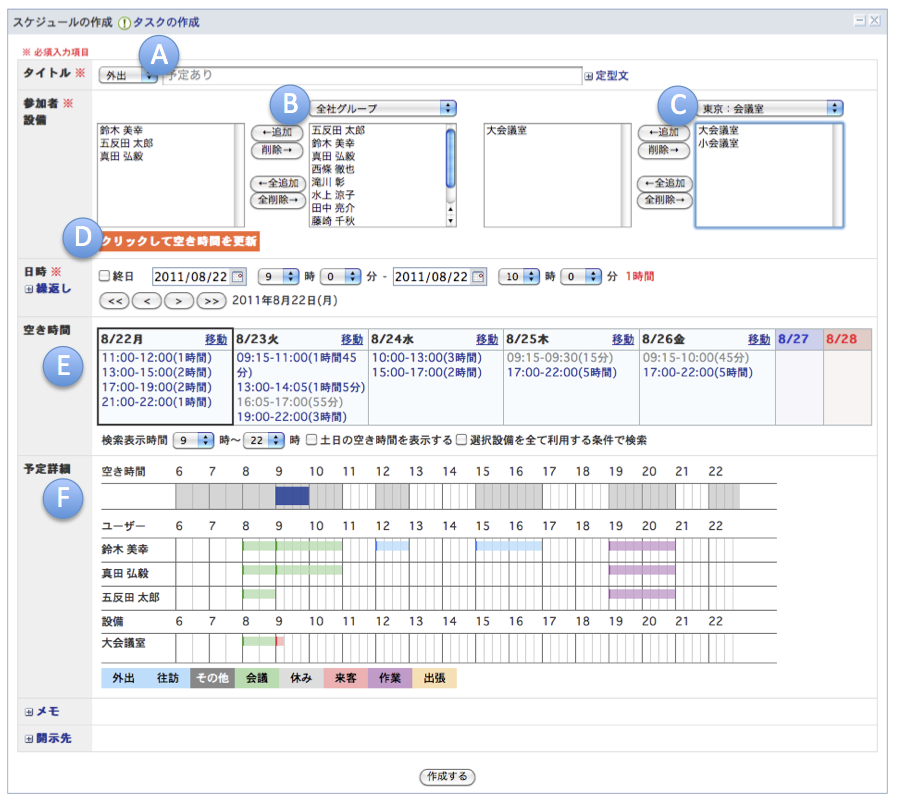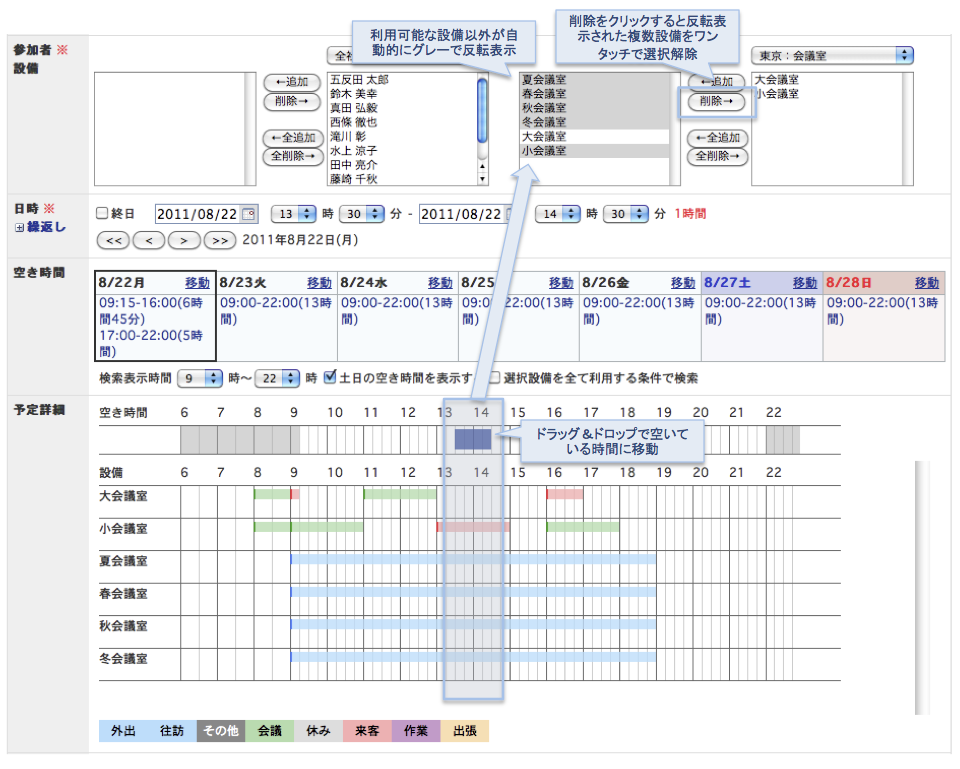MAGMAグループウェアチームです。
今週水曜日に、新しいバージョンをリリースいたします。
リリース日程:2011/10/19(水)
※ 今回のリリースについてはサービスの停止は予定しておりません。
今回のリリースでは強力なスケジュール調整機能の追加を予定しています。
下記にて使用方法を確認していただき、ぜひご活用いただければと思います。
新しい予定作成画面は大きく2つの領域から構成されています。
上半分(A〜D)が予定の内容を登録する領域で、下半分(E〜F)が日時を調整する領域になっています。
予定を登録する手順は下記のようになります。
予定の内容を登録
A. 予定のカテゴリとタイトルを入力します。
*空欄のまま登録すると自動的に「予定あり」というタイトルで登録されます。
*予定を入力し、再度入力しようとした際に入力した内容が消えてしまう不具合を修正しました。
B. 参加者を選択します。
*参加者名をダブルクリックするだけで追加、削除ができます。
C. 設備を選択します。
*設備名をダブルクリックするだけで追加、削除ができます。
D. 参加者や設備を変更するとオレンジ色の更新ボタンが表示されます。クリックすると空き時間の検索結果が更新されます。
内容に合わせて開催日時を決定
E. 選択した参加者、設備を条件に、指定日から1週間後までの空き時間の検索結果が表示されます。
*各日付の「移動」もしくは表示されている時間帯をクリックすると下部の「予定詳細」の表示が更新されます。
*グレーで表示されている時間帯は、選択された全ての参加者と設備の空き時間で、指定された時間の長さに満たない場合に表示されます。1時間の長さでは空き時間が見つからない場合も45分で空いている場合はグレーで表示されます。
<オプション設定>
・検索対象とする時間を選択できます。業務時間を指定しておくと便利です。
・土日の空き時間検索のON/OFF設定ができます。
・チェックを入れると選択した設備が全て空いている時間のみ検索結果に表示します。
F. 日ごとの詳細の空き時間が表示されます。白背景の時間帯が候補時間帯です。選択した参加者、設備の前後の予定も確認できます。
*青いバーをドラッグ&ドロップして時間を選択できます。
*青いバーの左右を引っ張って時間を伸ばすことができます。
便利な使い方1
空いている設備を簡単に探すことができます。
参加者の選択を解除し、候補の設備を全て選択してオレンジの更新ボタンをクリックします。
 ↑クリックして拡大
↑クリックして拡大
選択した設備の中で1つでも設備が利用可能であれば空き時間が表示されます。
「予定詳細」項目の空き時間でグレー背景表示の部分は全ての設備が埋まっている時間帯であることを表します。
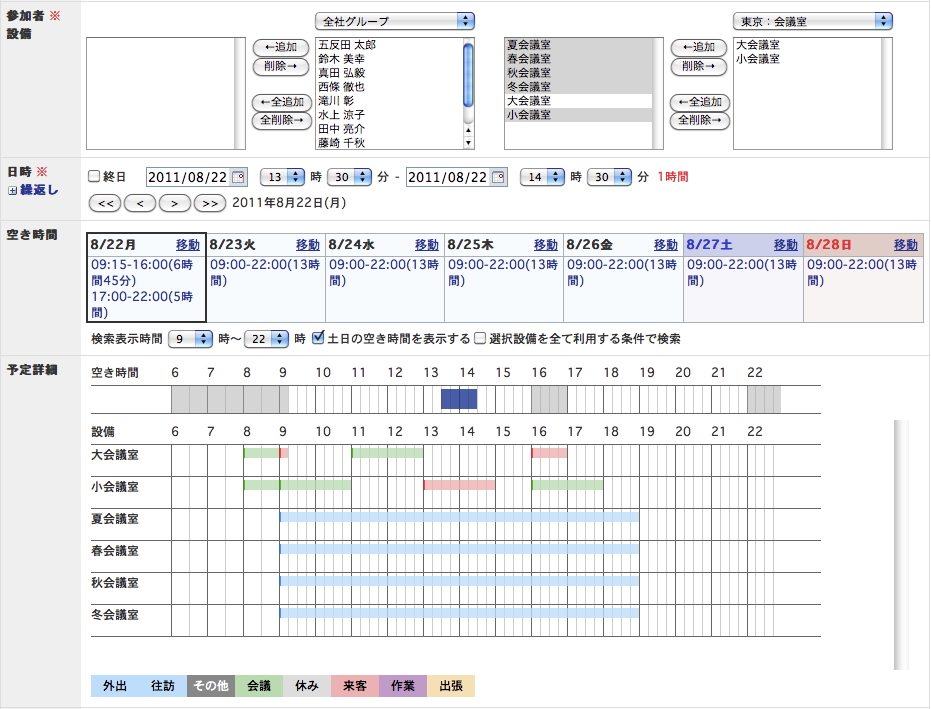 ↑クリックして拡大
↑クリックして拡大
また、「選択設備を全て利用する条件で検索」にチェックを入れると、全ての設備が空いている日時のみが空き時間として表示されます。
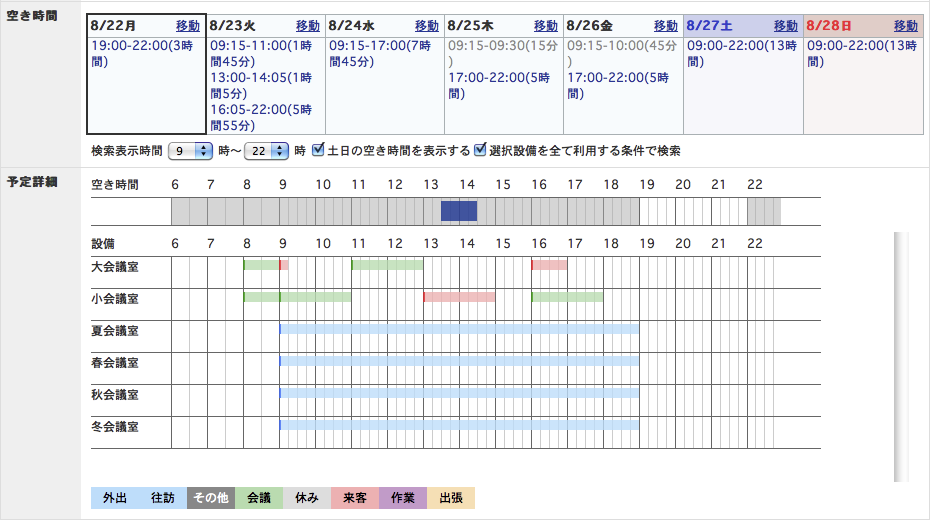 ↑クリックして拡大
↑クリックして拡大
便利な使い方2
空いていない会議室をワンタッチで選択解除できます。
空き時間の検索結果から日時を決定した際に、登録する会議室以外の会議室は選択を解除する必要があります。
日時を決定した状態で上部の設備選択ボックスを見ると、選択できない会議室がグレーに反転表示されます。
その状態のまま「削除→」をクリックすれば反転表示された全ての会議室をワンタッチで選択解除できます。
今回のスケジュールリニューアルは「複数人数でのスケジュール調整が面倒で困っている」という声から開発いたしました。
使いにくい点やお気づきの点がありましたら遠慮無くご連絡をいただければ幸いです。
今後ともMAGMAグループウェアをよろしくお願い致します。